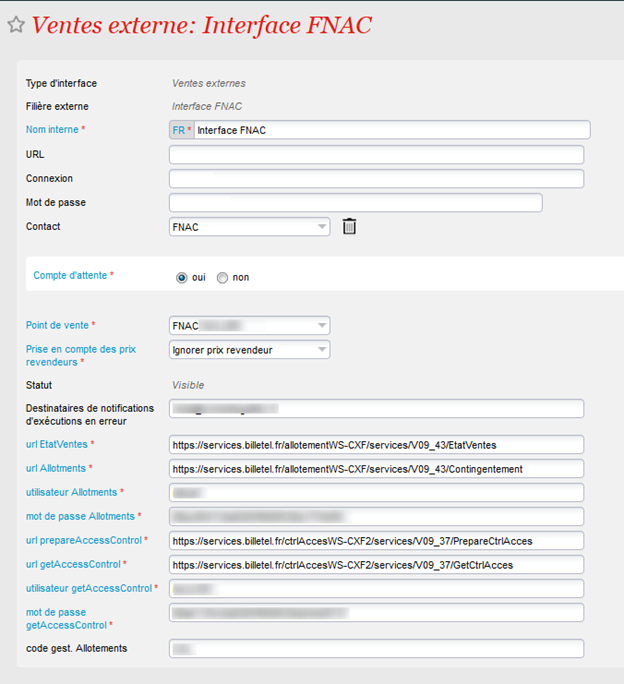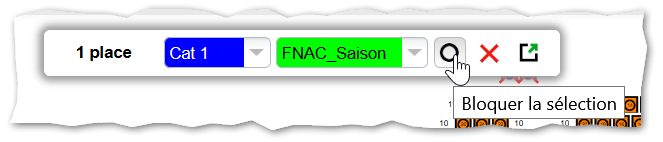Comment mettre en place les ventes à la FNAC pour une institution équipée de SecuTix ?
Prérequis
- Liste des produits à mettre en vente à la FNAC (ou profil d’activité)
- Contact de l’institution à la FNAC
- Email d’une ou plusieurs personnes de l’institution chargées de suivre les ventes à la FNAC
Paramétrage filière et interface
- Créer une filière de vente de type Fnac automatique, acceptant les billets tiers.
- Créer un point de vente pour cette filière, avec mode paiement compte d'attente.
- Créer ou choisir un contingent externe associé à cette filière.
- Préparer un contact pour lequel le compte d'attente est autorisé et qui sera associé à la filière (interface externe). Ce contact est un contact technique auquel les ventes seront associées. Ne pas hésiter à le créer spécifiquement pour cette occasion.
- Pour des évènements : vérifier que les produits qu’on veut vendre à travers la FNAC sont bien mis en vente à travers un profil d’activité lié à la filière de vente FNAC et que des places sont bien contingentées pour ces produits.
- Pour des pass : vérifier que les produits qu’on veut vendre à travers la FNAC sont bien mis en vente à travers un profil produit lié à la filière de vente FNAC et que des contingents sont bien autorisés pour le pass pour les différentes dates.
- Contacter la FNAC et leur demander les infos suivantes
- URL des web services EtatVentes , Allotements, Preparation contrôle d'accès, Get contrôle d'accès
- Login et mots de passe pour ces services
- code de gestionnaire.
- Créer une interface de vente externe (Organisme->Outils->Interfaces).
- Renseigner le contact choisi plus haut
- Cocher compte d’attente : OK
- Renseigner les URLs, logins, mots de passe. L'url principale de l'interface peut être laissée vide (ou bien valeur : NA)
- Attention, si la fnac a envoyé des urls qui terminent par ?wsdl, il faut enlever cet élément de l’url (voir captures d’écran plus bas)
- Attention ! Paramétrer « erreur » en cas de différence de prix.
- Paramétrer les mails des responsables de suivi dans les mails de suivi (séparés par des points-virgules).
Comment mettre en vente un produit à la FNAC ?
- Paramétrer correctement le produit dans un profil d'activité/de produit
- Fournir à la FNAC une fiche de mise en vente (Gestion ventes/rapports/configuration de produit)
- Puis renseigner les correspondances fournies par la FNAC. Pour cela, aller dans Organismes, Outils, liste des interfaces. Ouvrir l’interface FNAC, écran Correspondances.
Paramétrage correspondances FNAC
Ecrire un mail à la FNAC de fournir les valeurs de correspondances pour les entités suivantes:
- produits:
- évènement (correspondances de type "évènement")
- ou bien pass (correspondances de type : pass horodaté, pass visite ou bien pass)
- zones ou blocs (pas nécessaire pour les pass)
- salle (correspondances de type "configuration logique" dans SecuTix) (pas nécessaire pour les pass)
- type de tarif (correspondance de type "catégorie place logique" dans SecuTix) (pas nécessaire pour les pass)
- catégorie de client (correspondance de type "sous catégorie public/Tarif" dans SecuTix)
Une fois ceci fait, renseigner ces valeurs dans l'écran correspondances.
Il est fortement recommandé de faire correspondre les catégories de client FNAC avec des tarifs spécifiques à la FNAC (ou, au moins, aux distributeurs) dans SecuTix. Ainsi, quand d'une manifestation à l'autre, la FNAC fera varier (par exemple) ce à quoi correspond son tarif adhérent, on pourra jouer sans risques sur la grille tarifaire de l'évènement.
Pour les revendeurs externes, les tarifs associés doivent toujours être de type contact occasionnel ou collectivité occasionnelle.
Pour les tarifs, pour les zones ou pour les blocs, il est possible d'écrire des correspondances du type val1|val2|..val N
Le cas d'usage standard impose : 1 produit SecuTix équivalent à un produit FNAC.
Pour les pass non datés, SecuTix tolère un produit SecuTix pour plusieurs produits FNAC, mais il faut dans ce cas entrer plusieurs lignes de correspondances (pas des correspondances séparées par des pipe |)
Exemple : si la FNAC a créé quatre catégories de client : Normal (0), Adhérent (15), Adhérent opération spéciale (20), Adhérent comité d'entreprise (22)
On décide d'associer la première au tarif FNAC Normal, et les trois autres au tarifi FNAC Promotion.
On peut écrire les correspondances ainsi :
OccCont/FNAC Normal --> 0
OccCont/FNAC Promotion --> 15|20|22
La FNAC utilise toujours les mêmes codes de type de tarifs.
Afin de ne pas avoir à entrer de nombreuses fois des correspondances de catégories de places logiques, on pourra utiliser les correspondances génériques.
Par exemple, on pourra remplacer :
ConfigLogique1/Cat1 --> 1
ConfigLogique2/Cat1 --> 1
ConfigLogique3/Cat1 --> 1
ConfigLogique4/Cat1 --> 1
Par une unique correspondance générique basée sur le code de la catégorie (cat1)
Cat1 --> 1
De même pour zones et blocs.
Test
- Choisir un événement, lui attribuer des places dans le contingent fnac et procéder à un export de contingents. (pas nécessaire pour les pass : dans le cas des pass, demander simplement au téléphone ou par mail à la FNAC d'attribuer le bon nombre de places par créneau)
- Une fois ceci OK, demander à la FNAC de vendre puis rembourser une place de chaque catégories places.
- Procéder à une réintégration des ventes.
Programmations recommandées
- Mettre en place une réintégration de vente toutes les quatre heures pour l’ensemble des produits.
- Mettre en place une synchronisation des contingents toutes les 24h pour l’ensemble des évènements.
- Il faut avoir bien conscience de ce qui se passe quand on retire une place du contingent FNAC. Tant que la synchronisation des contingents n’a pas eu lieu correctement, la place est potentiellement en vente côté FNAC et côté SecuTix ! Avant d’enlever des places, il est recommandé de procéder à une intégration des ventes. Ensuite, la synchronisation des contingents doit être faite immédiatement.
Suivi des exécutions
- Le résultat des interactions avec la FNAC peut être suivi dans l’écran Outils->Interfaces->Exécutions.
- Toute exécution en erreur (ligne rouge) est une anomalie qui doit être traitée.
- Toutes les exécutions en erreur seront communiquées par mail à l’adresse indiquée lors du paramétrage de l’interface.
- Une fois une exécution en erreur : double cliquer sur la ligne rouge, filtrer les lignes d’erreur et ne considérer que les premières d’entre elles. Suivant le type d’erreur, voici l’action à entreprendre :
- Externe : une erreur est survenue en communiquant avec la FNAC. Recommencer l’opération. Si l’échec persiste, contacter la FNAC.
- Correspondance : une correspondance manque/est fausse. Compléter les correspondances manquantes.
- Technique : se tourner vers le support SecuTix.
Exemple de configuration correcte
Changement de date d'une séance
Lors du changement de la date d'une séance dans SecuTix, après le début des ventes avec la Fnac, il faut suivre quelques règles afin d'éviter la vente de doublon par la Fnac.
- Avant le changement de date, contacter la Fnac pour annoncer le changement. La Fnac doit créer une nouvelle séance et déplacer les ventes de l'ancienne à la nouvelle séance.
- Changer la date de la séance dans SecuTix.
- Le contingent Fnac va être à nouveau exporté vers la Fnac. S'ils n'ont pas copié les ventes sur la nouvelle séance, les places seront à nouveau vendable ! Il est donc très important de vérifier avec la Fnac le nombre de place disponible à la vente dans leur système, et le comparer avec le nombre de places disponibles dans le contingent Fnac dans SecuTix.
- Pour éviter de renvoyer le contingent en entier, il est possible de "bloquer" les places déjà vendues, afin qu'elles ne soient pas renvoyées à la Fnac (via le contingent Fnac).